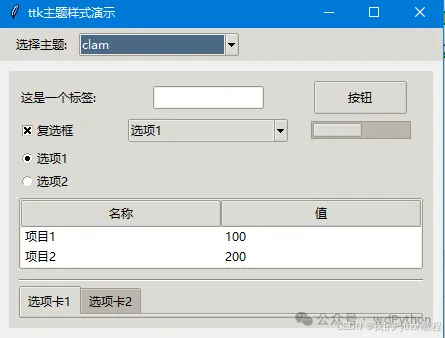ttk.Style()有哪些主题样式,我记得不同的操作系统可能有不同的内置主题。比如在Windows上可能有’winnative’, ‘clam’, ‘alt’, ‘classic’, ‘vista’, ‘xpnative’之类的,而Linux下的主题可能有’clam’, ‘alt’, ‘default’, ‘classic’,而macOS可能有’aqua’或者其他名称。不过具体的可用主题可能因系统和Tk版本而异,所以最好是通过代码先获取当前可用的主题列表。
测试这些主题样式在多个组件上的效果。组件的话,常见的ttk组件包括Button、Label、Entry、Checkbutton、Radiobutton、Combobox、Frame、Notebook、Progressbar、Treeview等。需要创建一个示例窗口,展示这些组件在不同主题下的外观变化。
当前主题是: clam
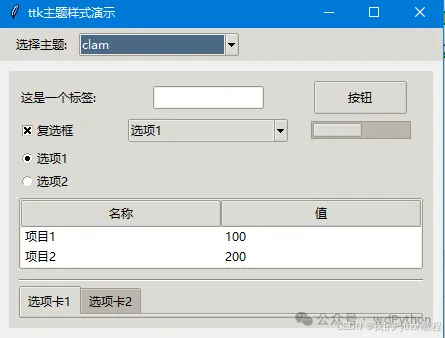
import tkinter as tk
from tkinter import ttk
def create_demo_widgets(parent):
"""创建一组ttk组件用于演示主题效果"""
frame = ttk.Frame(parent, padding=10)
frame.pack(padx=10, pady=10, fill='both', expand=True)
ttk.Label(frame, text='这是一个标签:').grid(row=0, column=0, sticky='w')
ttk.Entry(frame, width=15).grid(row=0, column=1, padx=5)
ttk.Button(frame, text='按钮', command=lambda: print("点击按钮")).grid(row=0, column=2, padx=5)
ttk.Checkbutton(frame, text='复选框').grid(row=1, column=0, sticky='w', pady=5)
radio_var = tk.StringVar()
ttk.Radiobutton(frame, text='选项1', variable=radio_var, value='1').grid(row=2, column=0, sticky='w')
ttk.Radiobutton(frame, text='选项2', variable=radio_var, value='2').grid(row=3, column=0, sticky='w')
combo = ttk.Combobox(frame, values=["选项1", "选项2", "选项3"], state='readonly')
combo.current(0)
combo.grid(row=1, column=1, pady=5)
progress = ttk.Progressbar(frame, orient='horizontal', length=100, mode='determinate')
progress.grid(row=1, column=2)
progress.start(10)
tree = ttk.Treeview(frame, columns=('名称', '值'), show='headings', height=2)
tree.heading('名称', text='名称')
tree.heading('值', text='值')
tree.insert('', 'end', values=('项目1', 100))
tree.insert('', 'end', values=('项目2', 200))
tree.grid(row=4, column=0, columnspan=3, pady=5)
ttk.Separator(frame, orient='horizontal').grid(row=5, columnspan=3, sticky='ew', pady=5)
notebook = ttk.Notebook(frame)
tab1 = ttk.Frame(notebook)
tab2 = ttk.Frame(notebook)
notebook.add(tab1, text='选项卡1')
notebook.add(tab2, text='选项卡2')
notebook.grid(row=6, columnspan=3, sticky='ew')
return frame
def change_theme(theme):
"""切换主题并更新界面"""
style.theme_use(theme)
print(f"当前主题: {theme}")
root = tk.Tk()
root.title('ttk主题样式演示')
style = ttk.Style()
available_themes = style.theme_names()
current_theme = style.theme_use()
print("可用内置主题:", available_themes)
theme_frame = ttk.Frame(root, padding=(10,5))
theme_frame.pack(fill='x')
ttk.Label(theme_frame, text="选择主题:").pack(side='left', padx=5)
theme_combobox = ttk.Combobox(
theme_frame,
values=list(available_themes),
state='readonly'
theme_combobox.set(current_theme)
theme_combobox.pack(side='left', padx=5)
theme_combobox.bind('<<ComboboxSelected>>',
lambda e: change_theme(theme_combobox.get()))
demo_frame = create_demo_widgets(root)
root.mainloop()
完毕!!感谢您的收看
----------★★跳转到历史博文集合★★----------
我的零基础Python教程,Python入门篇 进阶篇 视频教程 Py安装py项目 Python模块 Python爬虫 Json Xpath 正则表达式 Selenium Etree CssGui程序开发 Tkinter Pyqt5 列表元组字典数据可视化 matplotlib 词云图 Pyecharts 海龟画图 Pandas Bug处理 电脑小知识office自动化办公 编程工具 NumPy Pygame
Tekin 是深耕技术 20 年的全栈实战派专家,精通 Go/Python/Java 等多语言开发。博客专注技术原理与实战结合,深度解析 Python 高阶编程、Go 语言架构、数据库优化等硬核内容。涵盖并发编程、机器学习、云原生等前沿领域,通过真实案例拆
04-12
本 Demo 展示了如何使用 sv_ttk 库在 tkinter GUI 界面中实现主题切换功能。sv_ttk 是一个扩展的 tkinter 主题库,允许开发者为 tkinter 应用程序提供现代化的外观和感觉。通过此 Demo,用户可以轻松体验不同主题之间的切换,从而增强 GUI 的用户体验和吸引力。
系统要求:
Python 3.x
sv_ttk 库
tkinter 库(通常与 Python 标准库一起安装)
安装说明:
确保已安装 Python 3.x。
使用 pip 安装 sv_ttk 库:pip install sv_ttk
运行 Demo 文件。
使用说明:
运行 Demo 后,您将看到一个 tkinter GUI 界面,其中包含几个按钮用于切换主题。
点击不同的按钮,界面将应用相应的主题。
您可以观察并体验不同主题之间的视觉差异。
常见问题及解决方案:
如果无法安装 sv_ttk 库,请确保您的 pip 版本是最新的,并尝试使用管理员权限运行安装命令。
如果 Demo 运行时出现问题,请检查 Python 环境配置和库依赖是否正确安装。